Vai es varu pāriet uz Windows 10 no Windows 11?
Literārs Mistrojums / / August 04, 2021
Microsoft beidzot ir atklājis un sācis virzīt Windows 11 Izstrādātāju kanālu veidošana, izmantojot Insider programmu esošajiem (piemērotajiem) Windows 10 lietotājiem. Windows 11 ievieš būtiskas izmaiņas vispārējos vizuālajos elementos, ikonās, noapaļotajos stūros, peldošajos logos, uzlabotās animācijās un pārejās utt. Bet, ja jūs interesē Pazemināt uz Windows 10 no Windows 11 (atcelšana), izpildiet šo padziļināto rokasgrāmatu.
Nu, tas ir pilnīgi skaidrs esošajam Windows 10 lietotāji kļūst aizrautīgāki un vairāk ieinteresēti jaunināt uz pilnīgi jauno Windows 11 OS. Tomēr, ņemot vērā sākotnējo izstrādātāja beta versiju, izmantojot Windows Insider Preview metodi, izredzes ir pietiekami augstas ka jūs laiku pa laikam piedzīvosiet žagas, kavēšanos, stostīšanos, kadru kritienus, daudz kļūdu, kļūdu, vizuālu traucējumu utt. Mēs zinām, ka tas ir acīmredzami, kad runa ir par milzīgām izmaiņām.
Microsoft ir oficiāli paziņojusi, ka stabilas būvēšanas tiks publiski publiskotas līdz 2021. gada beigām, un tas turpināsies visu 2022. gadu atbilstoši reģionam. Tāpēc šķiet, ka Windows 10 operētājsistēma lielākajai daļai lietotāju ir visstabilākā versija, un var paiet zināms laiks, līdz Windows 11 tiks precīzi noslīpēta. Ja neesat apmierināts ar sākotnējo Windows 11 būvējuma izlaišanu, varat viegli atgriezties pie Win10.
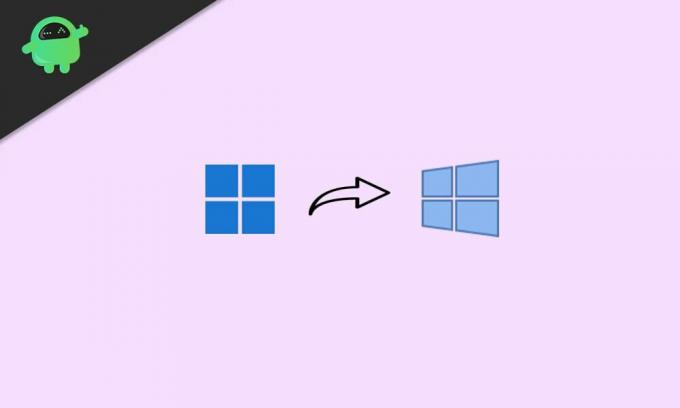
Lapas saturs
-
Vai es varu pāriet uz Windows 10 no Windows 11? | Kā atgriezties?
- 1. Pazemināt uz Win10 no Win11 (10 dienu laikā pēc izmēģinājuma)
- 2. Atgriešanās uz Win10 no Win11 (pēc 10 dienu izmēģinājuma)
- 3. Atgriezieties pie Win10 no Win11 (manuāla instalēšana)
Vai es varu pāriet uz Windows 10 no Windows 11? | Kā atgriezties?
Šeit mēs esam kopīgojuši trīs iespējamus un vienkāršus veidus, kā nekavējoties atgriezties sistēmā Windows 10 no datora Windows 11. Ja nesen esat jauninājis uz priekšskatījuma versiju un tas ir mazāks par 10 dienām, jums nav jāveic nekādi papildu procesi.
Tomēr, ja kādu laiku esat jauninājis uz Win11 un 10 dienu vai izmēģinājuma periods ir beidzies, jums datorā būs jāinstalē Windows 10 manuāli. Tātad, netērējot vairāk laika, iesim tajā.
1. Pazemināt uz Win10 no Win11 (10 dienu laikā pēc izmēģinājuma)
Tātad, ja esat tikko jauninājis uz Windows 11 priekšskatījuma būvi un kaut kā jums tik ļoti nepatika pieredze vai vizuālās izmaiņas, neuztraucieties. Jūs varat viegli pāriet uz Windows 11 bez papildu darbībām vai zināšanām, taču šī darbība būs jāveic 10 dienu laikā.
Lūdzu, ņemiet vērā: Kad esat instalējis Windows 11 priekšskatījuma veidni, izmantojot Windows 10 OS, izmantojot Insider Preview metodi, sistēma automātiski ir saglabājusi iepriekšējo Windows 10 versiju, kas tajā laikā jau bija instalēta datorā laiks. Tāpēc pārliecinieties, ka esat izdzēsis konkrēto “Windows.old” mape no C: diska.
Tagad esat gatavs veikt tālāk norādītās darbības.
- Vispirms noklikšķiniet uz Iestatījumi (zobrata ikona) no uzdevumjoslas (nospiediet taustiņus Windows + I).
- Kad tiek atvērta lapa Windows iestatījumi, noklikšķiniet uz Sistēma.
- Nedaudz ritiniet uz leju labajā rūtī un noklikšķiniet uz Atgūšana.
- Šeit jūs varēsit redzēt opciju ar nosaukumu "Iepriekšējā Windows versija".
- Vienkārši noklikšķiniet uz Atgriezties pogu blakus.
- Ekrānā redzēsit uzvednes logu, kurā tiks jautāts iemesls (kāpēc jūs atgriezīsities?).
- Jums noteikti jāievada atsauksmes, izvēloties vēlamo opciju un teksta laukā pierakstot papildu iemeslus. (Tas ir patiešām nepieciešams gan Microsoft, gan Win11 lietotājiem, lai tuvākajā nākotnē iegūtu stabilāku un vienmērīgāku lietotāja pieredzi)
- Kad esat pabeidzis, noklikšķiniet uz Nākamais > No 'Meklēt atjauninājumus?' ekrānā, vienkārši noklikšķiniet uz "Nē paldies".
- Izlasiet ekrānā redzamos norādījumus un pēc tam noklikšķiniet uz Nākamais lai tiktu tālāk.
- Visbeidzot, noklikšķiniet uz “Atgriezties pie iepriekšējās versijas” iespēju un gaidiet to.
- Jūsu dators tiks restartēts automātiski, un var paiet aptuveni 1-2 stundas, lai atkal startētu sistēmā Windows 10 atkarībā no datora specifikācijām.
- Tāpēc esiet pacietīgs un neizslēdziet datoru un neatvienojiet strāvas kabeli.
- Kad viss ir izdarīts, jūsu dators tiks pilnībā palaists sistēmā Windows 10.
2. Atgriešanās uz Win10 no Win11 (pēc 10 dienu izmēģinājuma)
Ja 10 dienu izmēģinājuma periods ir beidzies, jums būs jāizmanto šī metode, lai viegli pārietu uz Windows 10. Tomēr ir ļoti ieteicams veikt šo metodi pirms 10 dienu vai izmēģinājuma termiņa beigām, jo daži lietotāji ziņo, ka “Windows.old” mape tiek neatgriezeniski izdzēsta pēc 10 dienu izmēģinājuma.
Reklāmas
Tad jūs, iespējams, nevarēsit nemanāmi pāriet uz Win10. Tātad, ja jūs joprojām esat 10 dienu vai izmēģinājuma perioda laikā, noteikti veiciet tālāk norādītās darbības.
- Nospiediet Windows + X taustiņi, lai atvērtu Ātrās piekļuves izvēlne.
- Klikšķiniet uz Windows terminālis (administrators) no saraksta.
- Ja UAC to prasa, noklikšķiniet uz Jā piešķirt administratora privilēģijas.
- Tagad, lai pārbaudītu pašreizējo atinstalēšanas periodu, palaidiet šo komandrindu:
DISM /Online /Get-OSUninstallWindow
- Tam vajadzētu izskatīties Atinstalēt logu: 10 [Ja tiek parādīts ziņojums “Nav atrasts elements”, diemžēl jūsu dators vairs nav piemērots atgriešanai Win10, izņemot manuālu instalēšanu]
- Tātad, ja tā saka Atinstalēt logu: 10 tad palaidiet šādu komandrindu, lai pagarinātu atinstalēšanas logu no 10 dienām līdz 60 dienām (diviem mēnešiem):
DISM /Online /Set-OSUninstallWindow /Vērtība: 60
Piezīme: Jūs varat mainīt vērtību no jebkuras vietas no 10 līdz 60 dienām atbilstoši savām vēlmēm. Maksimālais atcelšanas periods uz Win10 no Win11 ir 60 dienas. Tas nozīmē, ka jūs varat atgriezties Win10 divu mēnešu laikā no šīs dienas.
Tagad, ja vēlaties veikt pazemināšanu tieši pēc iepriekš minēto darbību veikšanas, vienkārši izpildiet pirmo metodi, lai to viegli izdarītu.
Reklāmas
3. Atgriezieties pie Win10 no Win11 (manuāla instalēšana)
Ikreiz, kad vēlaties no jauna instalēt Windows 10 savā datorā vai 10 līdz 60 dienu izmēģinājuma periods ir beidzies, šī metode būs jāizmanto kā pēdējā iespēja. Alternatīvi, ja esat izdzēsis mapi “Windows.old” no datora, lai atbrīvotu vietu krātuvē, tiks piemērota arī tā pati metode.
Piezīme: Noteikti ņemiet a svarīgu datu dublēšana pirms veicat kādu no tālāk norādītajām darbībām.
- Tīrai Windows OS instalēšanai mēs ļoti iesakām izmantot Windows 10 multivides izveides rīks no oficiālās Microsoft vietnes. Tātad, pirmkārt, jums būs jāizveido “Windows 10 sāknējams USB disks” izmantojot Rufus.
- Tagad ieslēdziet datoru vai restartējiet to, un sāknēšanas procesa laikā ātri sāciet nepārtraukti nospiest taustiņu BIOS / SETUP / BOOT, līdz redzat sāknēšanu no DVD / USB ekrāna. [Atslēgas var atšķirties atkarībā no zīmola vai modeļa, bet visbiežāk ir taustiņi F2, F11, F12, Dzēst]
- Kad esat startējis no DVD/USB ekrāna, jums vispirms jāizvēlas sāknēšanas secība datorā uz ievietoto Windows 10 USB sāknēšanas disku.
- Kad esat izvēlējies ievietoto Windows 10 disku kā galveno sāknēšanas ierīci, vienkārši vēlreiz restartējiet datoru. [Neizņemiet Windows 10 disku vai neatvienojiet strāvas kabeli]
- Kad dators uzaicina "Nospiediet jebkuru taustiņu, lai sāktu no CD vai DVD ...", lai turpinātu, vienkārši nospiediet jebkuru tastatūras taustiņu.
- Tagad, lai turpinātu, izpildiet ekrānā redzamos norādījumus.
- Noteikti atlasiet Valoda, laika un valūtas formāts un tastatūra vai ievades metode no nākamā ekrāna.
- Tagad noklikšķiniet uz Nākamais pogu> Noklikšķiniet uz Instalēt tagad.
- No Windows aktivizācijas lapa, vienkārši noklikšķiniet uz “Man nav produkta atslēgas”.
- Pēc tam noklikšķiniet, lai sarakstā atlasītu Windows OS izdevumu vai arhitektūru, kuru vēlaties instalēt savā datorā. [Mēs iesakām izvēlēties Win10 Home vai Win10 Pro izdevumu]
- Kad esat izvēlējies izdevumu, noklikšķiniet uz Nākamais.
- Pēc tam iepazīstieties ar paziņojumiem un licences noteikumiem (ja vēlaties)> Noklikšķiniet uz mazās izvēles rūtiņas, kurā minēts "Es piekrītu Microsoft programmatūras licences noteikumiem." lai to iespējotu/atlasītu.
- Tagad noklikšķiniet uz Nākamais > Noklikšķiniet, lai atlasītu “Pielāgots: instalējiet tikai Windows (papildu)” iespēja no "Instalācijas veids" lappuse.
- Šeit tiks parādīti visi jūsu pievienotie un pieejamie diskdziņi (gan HDD, gan SSD) ar atbilstošo diska izmēru. [Lai jūs varētu viegli saprast, kurā diska nodalījumā vēlaties instalēt Windows OS]
- Noklikšķiniet uz konkrētā diska nodalījuma, kurā vēlaties instalēt Windows.
- Pēc tam noklikšķiniet uz Formāts > Ja tiek prasīts, noklikšķiniet uz labi lai apstiprinātu procesu.
- Kad izvēlētais cietā diska nodalījums ir formatēts, tagad esat gatavs instalēt Windows 10.
- Tātad, noklikšķiniet uz Nākamais vēlreiz, un sāksies Windows OS instalēšanas process.
- Tas var aizņemt pāris minūtes atkarībā no aparatūras veiktspējas. Tāpēc esiet pacietīgs un gaidiet, līdz tas tiks pabeigts.
- Ekrānā pareizi redzēsit instalēšanas procesu un progresa joslu.
- Visbeidzot, ekrānā redzēsit ziņojumu par instalēšanas pabeigšanu, un Windows dators tiks automātiski restartēts. [Varat arī manuāli noklikšķināt uz Restartēt tagad to darīt, nevis gaidīt]
- Restartējot datoru, vienkārši noņemiet Windows 10 USB disku no datora, lai parasti sāknētu sistēmu no galvenā cietā diska. [Tas ir svarīgi]
- Bet Windows OS sākotnējās iestatīšanas laikā neizslēdziet datoru un nenoņemiet strāvas avotu.
- Instalēšanas procesa vai sākotnējās iestatīšanas ekrāna pabeigšanas laikā jūsu dators var automātiski restartēties vairākas reizes. Tātad, nekrītiet panikā.
- Voila! Jūs tiksit sveicināts, izmantojot datora Windows 10 sistēmas ekrānu.
- Izbaudi!
Secinājums
Tādā veidā jūs varat viegli pazemināt versiju uz Win10 no Win11 datorā. Tomēr pastāv liela varbūtība, ka jūs drīz atgriezīsities operētājsistēmā Windows 11, jo stabila publiskā versija būs pietiekami laba ikdienas lietošanai.
Tā kā arvien vairāk uzlabotas funkcijas, piemēram, uzlabota produktivitāte, vizuālas izmaiņas, jauns izskats, vienmērīgas animācijas drošības/privātuma funkcijas, uzlabota spēļu pieredze, Android lietotņu/spēļu atbalsts utt. padarīs Windows 11 par patiešām nākamās paaudzes datoru operētājsistēma.
Jā! Tas noteikti prasīs vēl pāris mēnešus. Un arī paturiet prātā, ka tiek publicēti ziņojumi, ka Microsoft 2025. gadā oficiāli pārtrauks atbalstu operētājsistēmai Windows 10, lai esošajiem lietotājiem vairāk sniegtu bezmaksas Windows 11 atjauninājumus.
Turklāt jaunie lietotāji būs spiesti sākt izmantot savu Windows ceļu, izmantojot Win11, jo daudzi zīmoli jau izlaiž Windows 11 gatavus klēpjdatorus vai datorus.
Tas tā, puiši. Mēs ceram, ka šī rokasgrāmata jums bija noderīga. Lai iegūtu papildu jautājumus, varat komentēt zemāk.



